Photoshop怎么改变界面字体大小?
溜溜自学 平面设计 2023-07-03 浏览:751
大家好,我是小溜,Photoshop也是很多小伙伴说的PS软件,Photoshop是目前非常流行的一个修图软件,适用于各个领域。Photoshop的功能很多,日常为了绘图空间更好,我们可以缩小功能的字体,来看看Photoshop怎么改变界面字体大小的。

工具/软件
硬件型号:神舟(HASEE)战神Z7-DA7NP
系统版本:Windows7
所需软件:Photoshop CC 2016
方法/步骤
第1步
首先,打开photoshop cc,进入界面,这时候我们会发现界面字体过小,导致看不清楚。
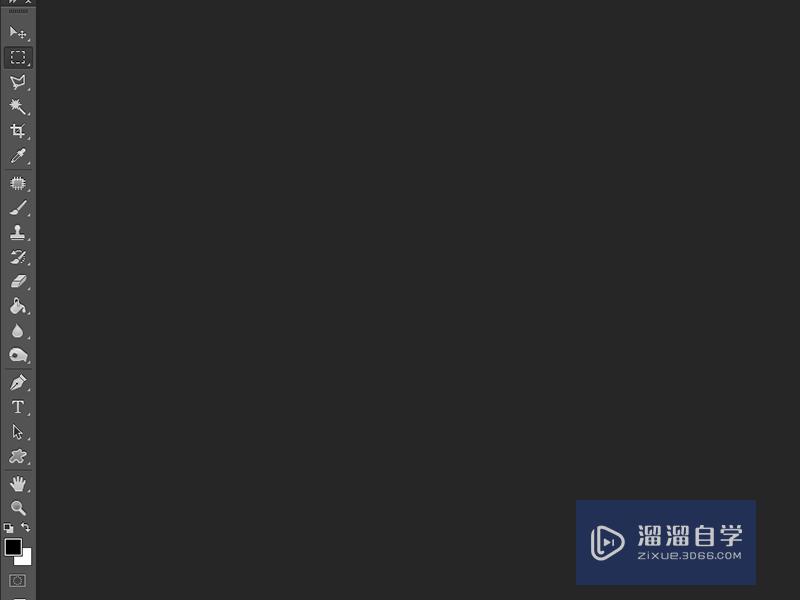
第2步
这时候我们点击菜单栏的编辑--之后点击向下,找到首选项。
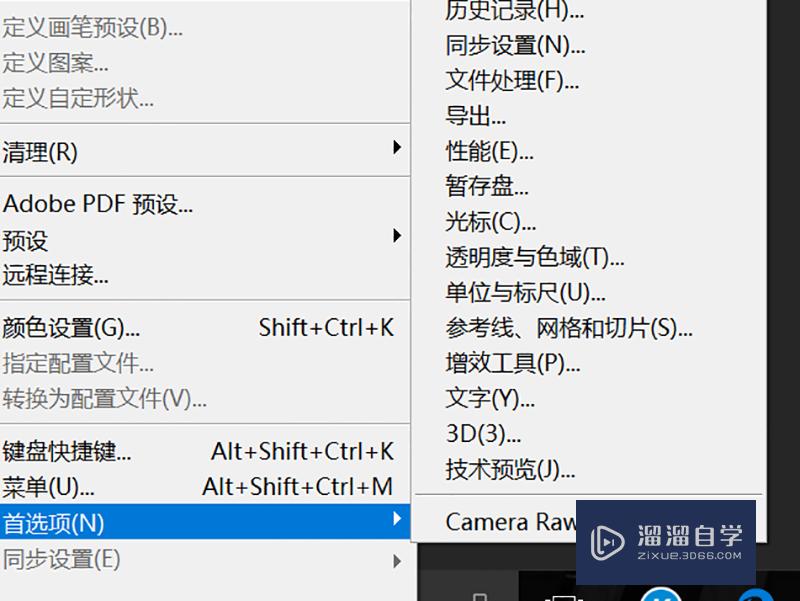
第3步
点击首选项,之后会出现一个新的列表,在里面找到界面,点击界面。
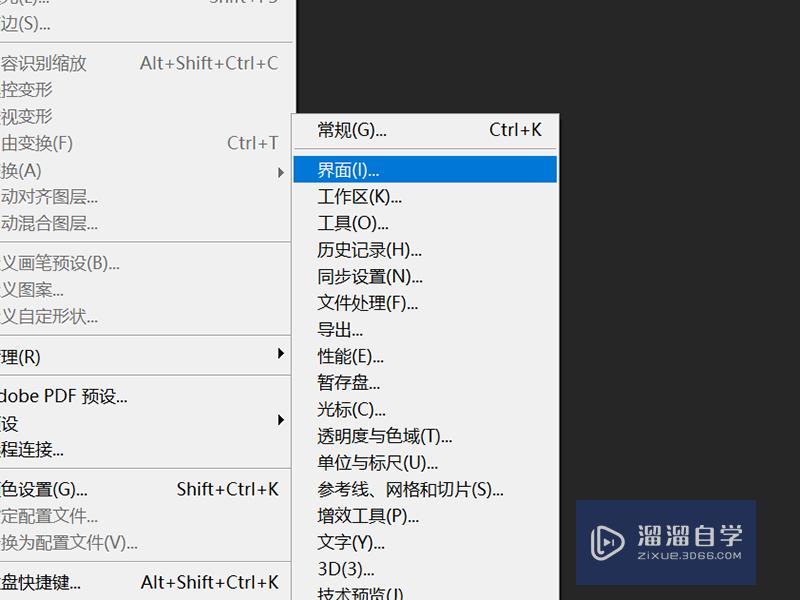
第4步
之后会看到一个新的文本框,在文本里面可以看到UI缩放,点击UI缩放,讲其调整为200%
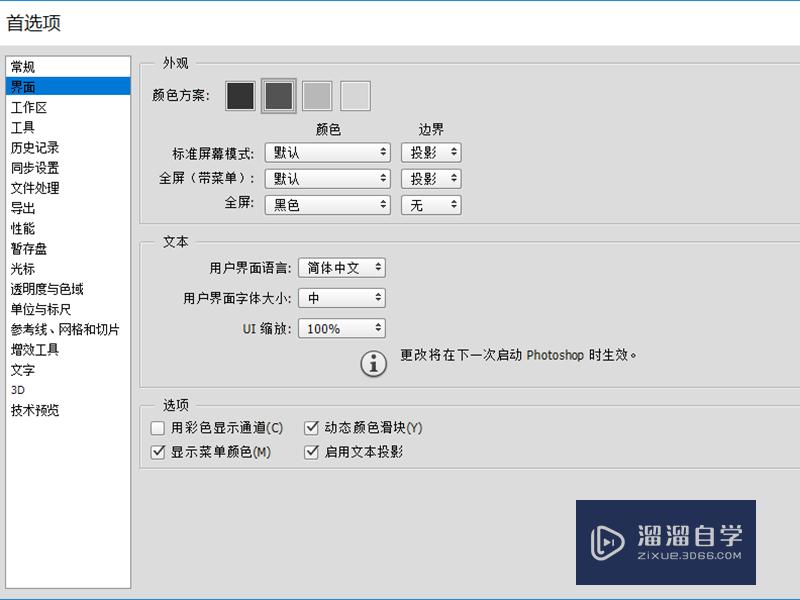
第5步
之后点击确定,之后将软件关闭,之后再次打开软件,这时候我们就发现软件的字体全部都变大了。
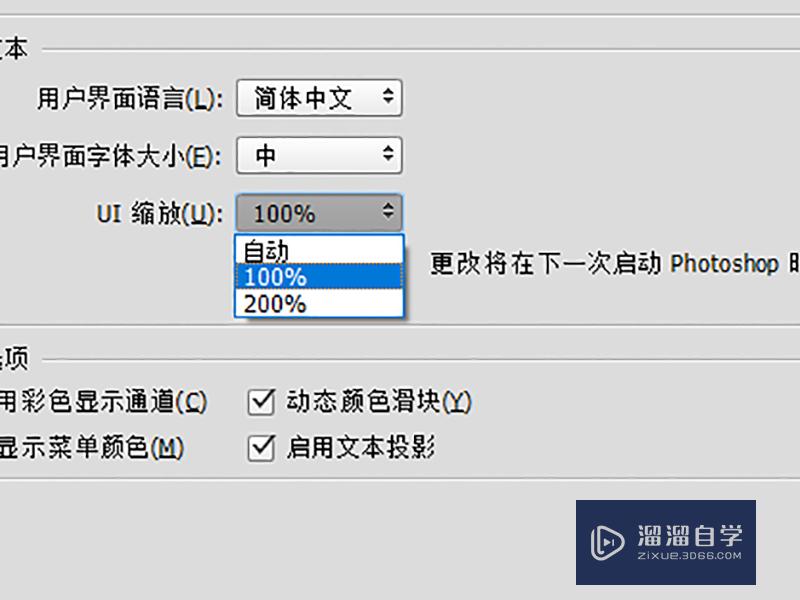
第6步
一般适应系统的字体大小是最适合的,但是分辨率越高,字体越小,所以如果想要分辨率更好一些,使用100%的缩放是最好的。
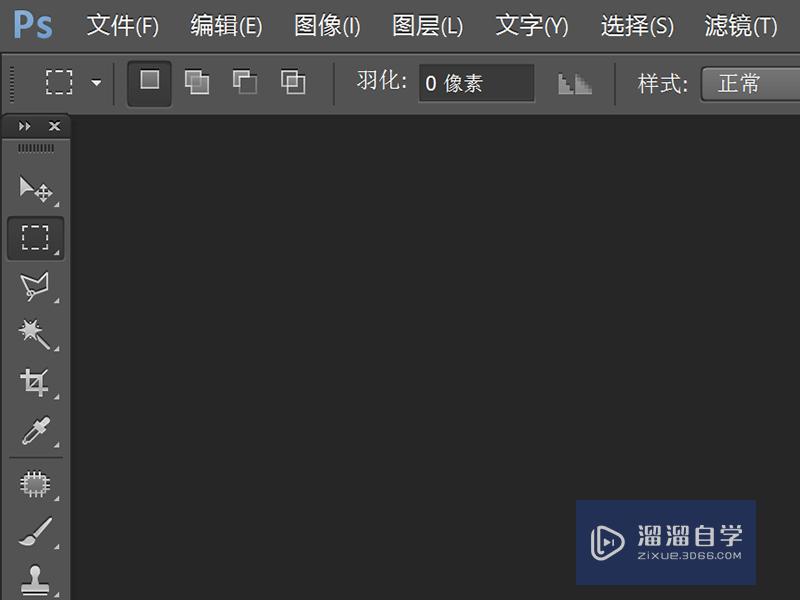
注意/提示
以上“Photoshop怎么改变界面字体大小?”的内容小溜就介绍到这里,希望小溜今天分享的内容能够帮助小伙伴们解决问题。想要深入了解Photoshop操作,点击这里可以观看更多。
相关文章
距结束 06 天 12 : 10 : 36
距结束 00 天 00 : 10 : 36
首页







